Hôm nay, Mực Máy In 24h sẽ hướng dẫn bạn các bước cài đặt driver cho máy in HP LaserJet M211d một cách dễ dàng và chính xác nhất.
Thông tin máy in HP LaserJet M211d
Máy in HP LaserJet M211d là một giải pháp in ấn đáng tin cậy dành cho các văn phòng nhỏ và cá nhân. Với công nghệ in laser tiên tiến, máy in này cung cấp các bản in chất lượng cao với tốc độ và hiệu suất ấn tượng.
- Độ phân giải in: 1200 x 1200 dpi, đảm bảo các bản in sắc nét và rõ ràng, phù hợp cho cả văn bản và hình ảnh.
- In đảo mặt tự động: Giúp tiết kiệm giấy và thời gian.
- Kết nối USB: Dễ dàng tích hợp vào mạng máy tính của bạn và thực hiện các tác vụ in ấn một cách linh hoạt và thuận tiện.
Tải Driver Cài Đặt Phù Hợp
Để quá trình cài đặt driver diễn ra thuận lợi, bạn cần tải phiên bản cài đặt driver phù hợp với mã máy in của mình. Truy cập vào trang chủ của HP, nhập tên máy in của bạn vào ô tìm kiếm, sau đó kéo xuống phần driver và tải về.
Hoặc bạn có thể tải driver của máy in HP LaserJet M211d theo đường dẫn đây: Driver cho máy in HP LaserJet M211d
Lỗi khác của máy in M211d: Sửa lỗi máy In HP M211d báo hết mực sau khi bơm mực
Các bước cài đặt driver cho máy in HP LaserJet M211d
Mở file cài đặt:
Nhấn đúp chuột vào file driver vừa tải về để chạy file cài đặt.
Chấp nhận các tùy chọn:
Khi bảng cài đặt hiện lên, chọn Accept All Options.
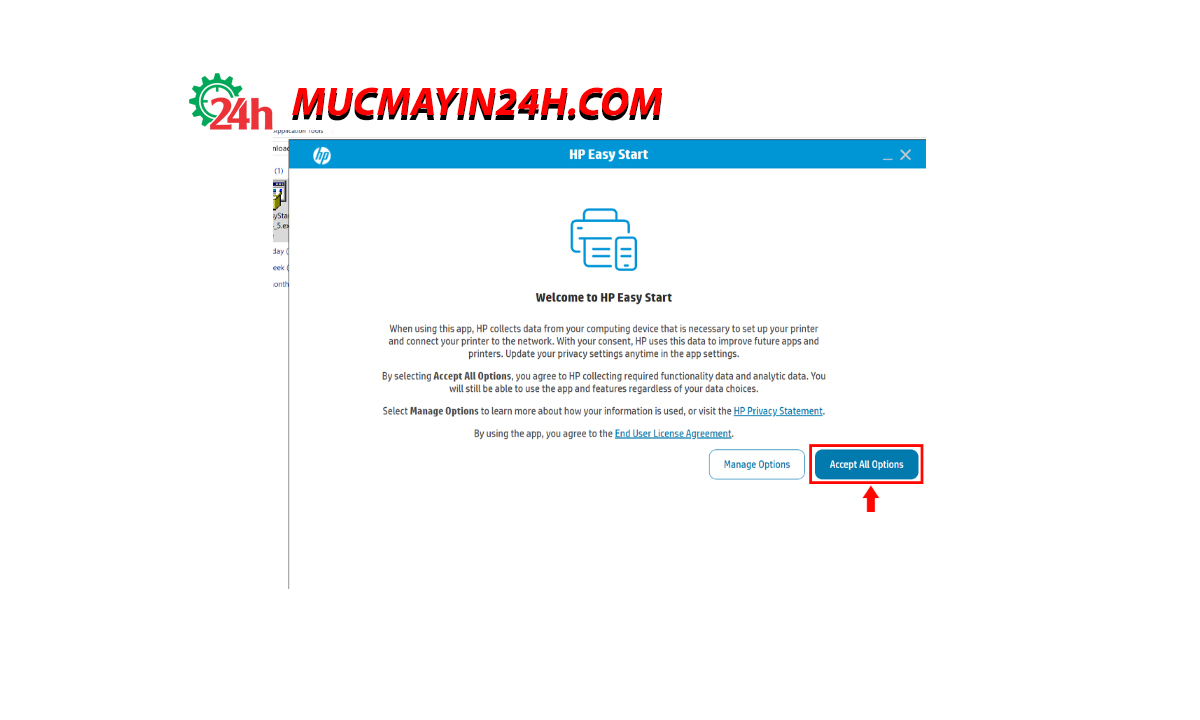
Tiếp tục cài đặt:
Chọn Continue để tiếp tục.
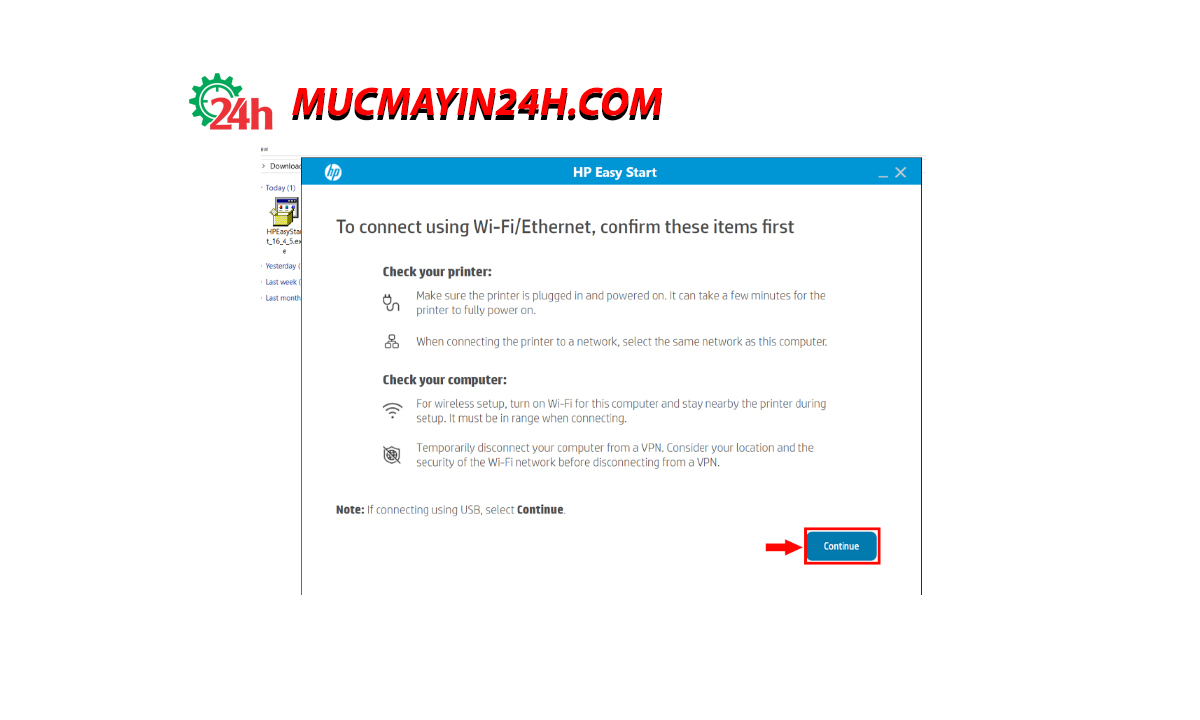
Kiểm tra máy in:
Nếu phần mềm không hiển thị đúng máy in bạn cần cài đặt, chọn Printer Not Shown.
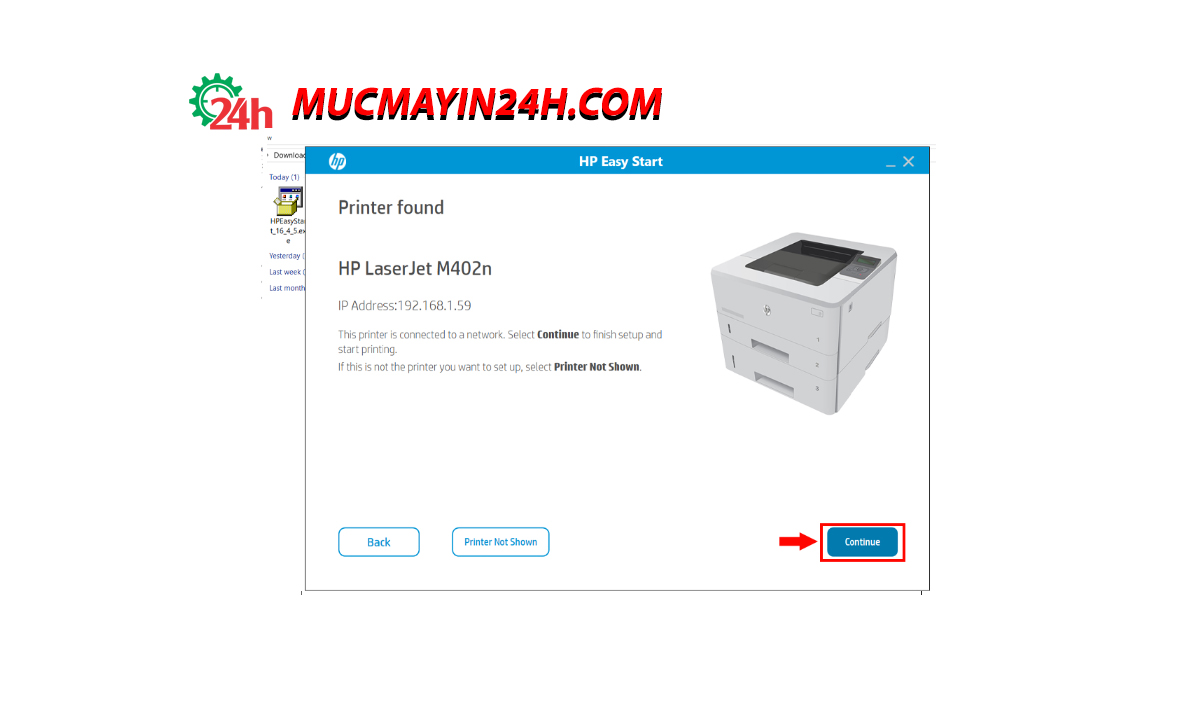
Chấp nhận điều khoản:
Chọn accept all.
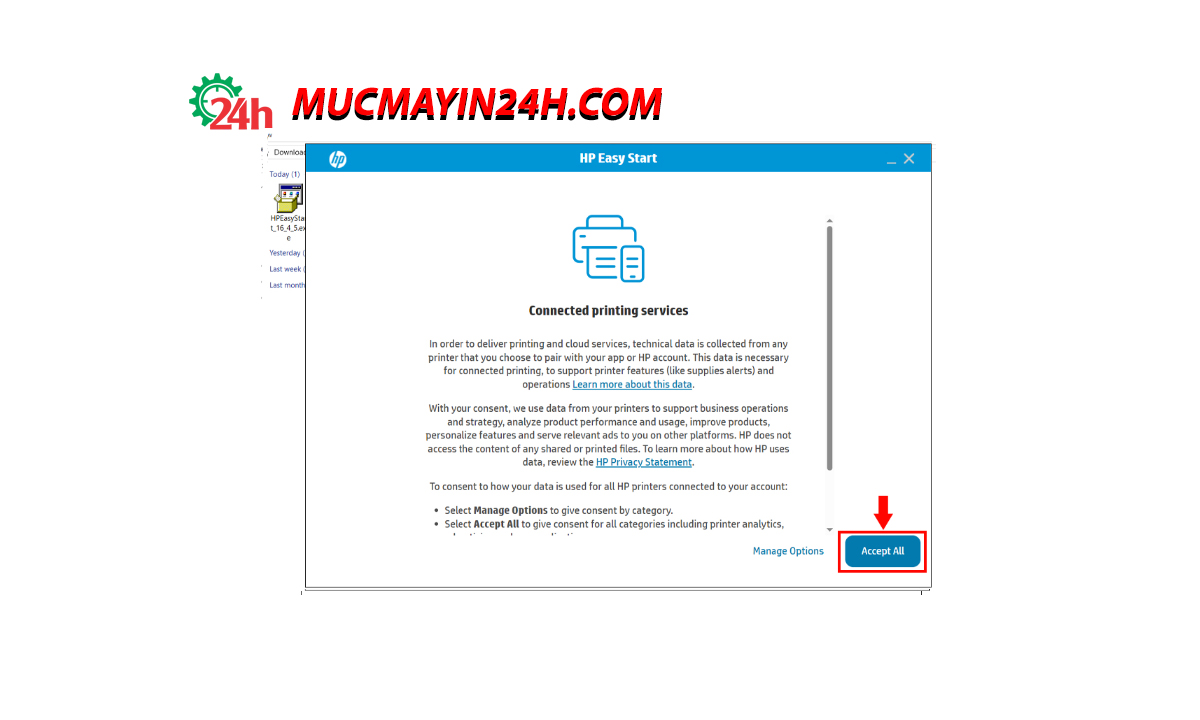
Cập nhật phần mềm:
Chọn Auto Update nếu bạn muốn tự động cập nhật phần mềm khi có phiên bản mới. Chọn Notify nếu bạn muốn tự động cập nhật thủ công.
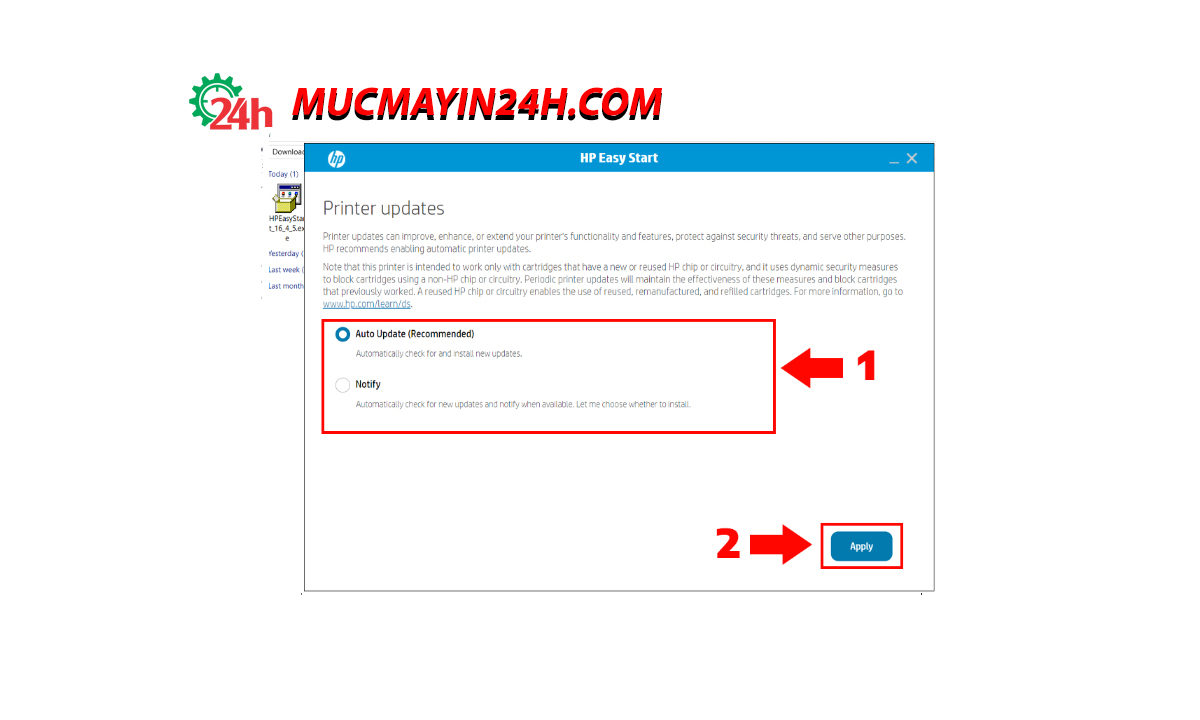
Bắt đầu cài đặt:
Chọn Continue để bắt đầu cài đặt.
Hoàn tất cài đặt:
Đợi quá trình cài đặt hoàn tất, chọn Finish để kết thúc.
Kiểm tra kết nối
Sau khi cài đặt hoàn tất, tiến hành in thử để kiểm tra xem máy in đã kết nối được với máy tính chưa. Nếu vẫn chưa in được, thử gỡ driver vừa cài đặt và tải lại theo các bước bên trên, sau đó in lại xem đã được hay chưa. Nếu có bất kỳ thắc mắc hay cần hỗ trợ, bạn có thể liên hệ với chúng tôi qua Hotline: 0985 637 368 để được hỗ trợ kịp thời.
Dịch vụ Mực Máy In 24h chuyên nghiệp:


 0915 097 368
0915 097 368